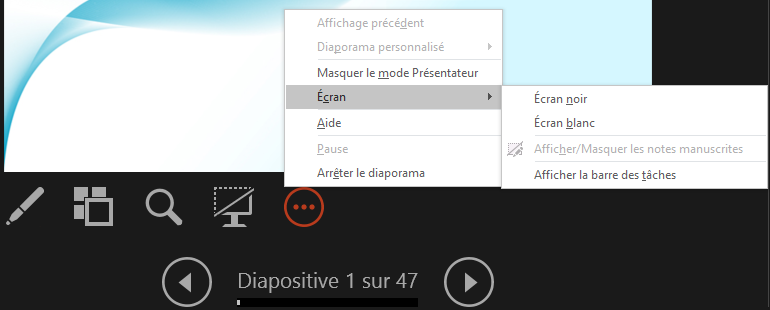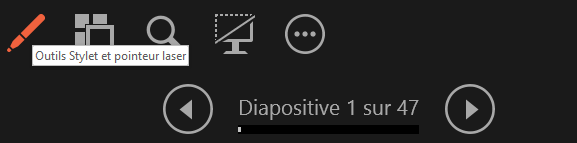Afficher les commentaires d’une présentation PowerPoint
Afficher les commentaires d’une présentation PowerPoint
-
Objectifs
- Savoir utiliser les commentaires dans une présentation PowerPoint
- Pour commencer
- Pour voir vos commentaires pendant votre présentation, et les participants voient vos diapositives seulement.
- L’utilisation du mode Présentateur est un excellent moyen d’afficher votre présentation avec les commentaires du présentateur sur un ordinateur (par exemple votre ordinateur portable) pendant que votre auditoire visualise la présentation sans les commentaires sur un autre moniteur (par exemple projetée sur un grand écran).
-
Le mode Présentateur
- Sous l’onglet Diaporama, dans le groupe Moniteurs, cliquez sur Utiliser le mode Présentateur.
- Vous obtiendrez l’écran suivant
- Pour passer à la diapositive précédente ou suivante, sélectionnez Précédent ou Suivant.
- Pour afficher des miniatures de toutes les diapositives de votre présentation, sélectionnez Afficher toutes les diapositives.
- Pour afficher un détail dans le gros plan de votre diapositive, sélectionnez Zoom sur la diapositive, puis pointez sur la partie que vous voulez afficher.
- Le mode Présentateur s’étend automatiquement au projecteur ou au moniteur externe, cependant, si vous voulez basculer entre des écrans, vous pouvez le faire.
- Pour pointer ou écrire sur vos diapositives pendant votre présentation, sélectionnez Outils Stylet et pointeur laser.
- Vous pouvez utiliser les options suivants;
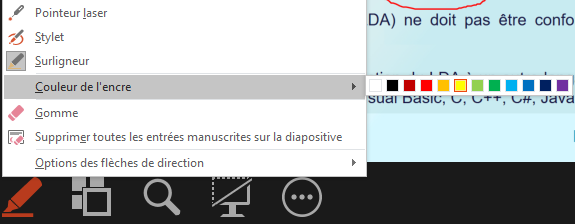
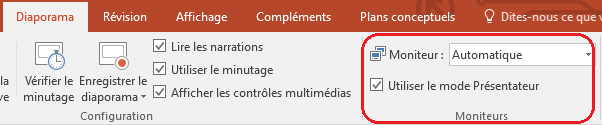
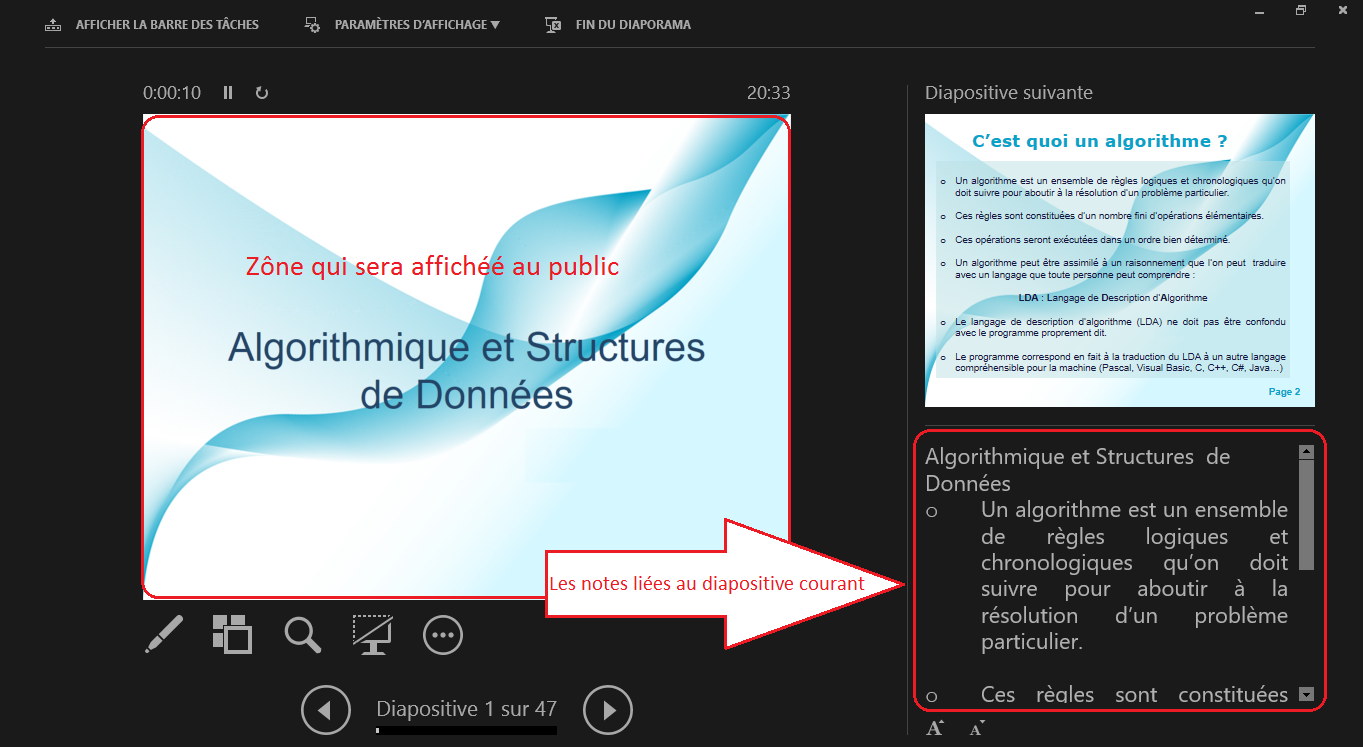
Les actions à effectuer en Mode Présentateur
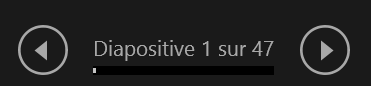
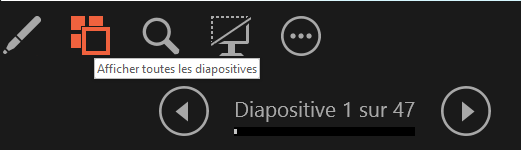
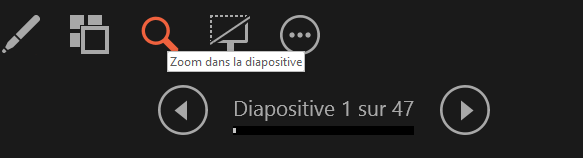

///////////